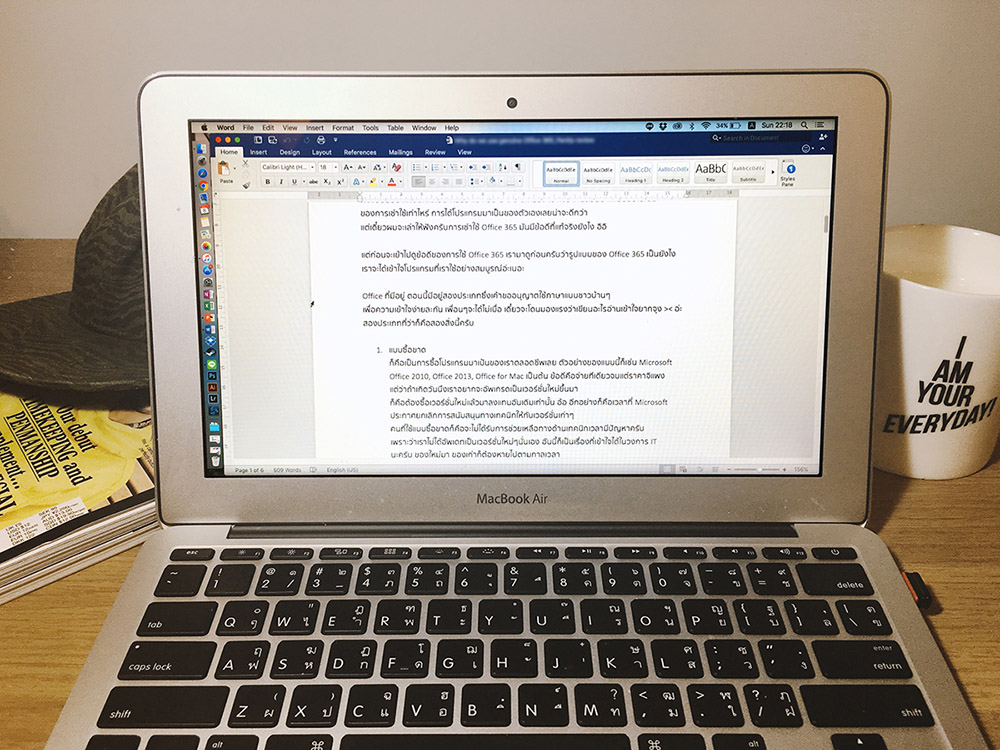
สวัสดีคร้าบบบบบบบบ ผมเชื่อว่าหลายๆคนคงเคยได้ยินชื่อ Office 365 ผ่านหูกันมาบ้าง แต่เชื่อว่าหลายๆคนน่าจะยังสงสัยว่า Office 365 มันคืออะไรกันแน่? จริง ๆ แล้วมันก็คือ Microsoft Office ที่ทุกคนคุ้นเคยนั่นเอง (หรือไม่ใช่ อิอิ) แต่เดี่ยวนี้เค้าเรียกชื่อใหม่ว่า Office เฉยๆแล้วครับ ซึ่ง Office 365 ก็คือ Office ในรูปแบบใหม่ (ที่จริงๆก็ไม่เชิงว่าใหม่หรอก เพราะออกมาหลายปีแล้วล่ะ) ซึ่งจะแตกต่างจาก Microsoft Office เวอร์ชั่นเก่าตรงที่เป็น Office แบบที่ไม่ได้ซื้อขาดมาเป็นของเราเลย แต่จะเป็นลักษณะของการเช่าใช้โปรแกรมเป็นรายปีแทนน่ะครับ ฟังแบบนี้อย่าเพิ่งตกใจไปนะครับว่าเช่าใช้น่ะนะ? จะดีเหรอ? เข้าใจว่าคนส่วนมากไม่ชอบไอเดีย ของการเช่าใช้เท่าไหร่ การได้โปรแกรมมาเป็นของตัวเองเลยน่าจะดีกว่า แต่เดี๋ยวผมจะเล่าให้ฟังครับการเช่าใช้ Office 365 มันมีข้อดีที่แท้จริงยังไง อิอิ
แต่ก่อนจะเข้าไปดูข้อดีของการใช้ Office 365 เรามาดูก่อนครับว่ารูปแบบของ Office 365 เป็นยังไง เราจะได้เข้าใจโปรแกรมที่เราใช้อย่างสมบูรณ์อ่ะเนอะ
Office ที่มีอยู่ ตอนนี้มีอยู่สองประเภทซึ่งเค้าขออนุญาตใช้ภาษาแบบชาวบ้านๆ
เพื่อความเข้าใจง่ายละกัน เพื่อนๆจะได้ไม่เบื่อ เดี๋ยวจะโดนมองแรงว่าเขียนอะไรอ่านเข้าใจยากจุง >< อ่ะ สองประเภทที่ว่าก็คือสองสิ่งนี้ครับ
1. แบบซื้อขาด
ก็คือเป็นการซื้อโปรแกรมมาเป็นของเราตลอดชีพเลย ตัวอย่างของแบบนี้ก็เช่น Microsoft Office 2010, Office 2013, Office for Mac เป็นต้น ข้อดีคือจ่ายทีเดียวจบแต่ราคาจิแพง แต่ว่าถ้าเกิดวันนึงเราอยากจะอัพเกรดเป็นเวอร์ชั่นใหม่ขึ้นมา ก็คือต้องซื้อเวอร์ชั่นใหม่แล้วมาลงแทนอันเดิมเท่านั้น อ้อ อีกอย่างก็คือเวลาที่ Microsoft ประกาศยกเลิกการสนับสนุนทางเทคนิกให้กับเวอร์ชั่นเก่าๆ คนที่ใช้แบบซื้อขาดก็คือจะไม่ได้รับการช่วยเหลือทางด้านเทคนิกเวลามีปัญหาครับ เพราะว่าเราไม่ได้อัพเดทเป็นเวอร์ชั่นใหม่ๆนั่นเอง อันนี้ก็เป็นเรื่องที่เข้าใจได้ในวงการ IT นะครับ ของใหม่มา ของเก่าก็ต้องหายไปตามกาลเวลา
2. แบบเช่าใช้ หรือ แบบ Office 365
พระเอกของเราในวันนี้นั่นเองครับ แบบนี้จะเป็นการที่เราสมัครสมาชิกใช้งานแบบรายปีครับ เค้าก็จะคิดค่าใช้จ่ายมาว่าปีนึงต้องจ่ายเท่าไหร่บ้าง จะซื้อแบบออนไลน์หรือจะไปซื้อกล่องที่ร้านค้าก็ได้แล้วแต่สะดวกเลยครับ แต่ผมใช้วิธีซื้อแบบออนไลน์เพราะสะดวกกว่า ใช้บัตรเครดิตจ่ายเอาง่ายมากๆ ขี้เกียจออกจากบ้าน อากาศมันร้อน 555 ซึ่งราคาของการเช่าใช้แต่ละปีน้อยกว่าที่คิดนะฮะ เดี่ยวจิเล่าให้ฟังใน section ต่อไปว่าราคาเช่าใช้ที่ถูกอย่างไม่น่าเชื่อนั้นตกวันละเท่าไหร่ครับ ^^
-----------------------------------------------------------------------
ราคาเท่าไหร่? มีแพ็คเกจอะไรให้เลือกบ้าง?
แน่นอนว่าทุกคนต้องอยากรู้ว่าราคาเท่าไหร่? มีของแถมอะไรให้มั้ย? เรื่องเงินนี่เรื่องใหญ่ครับ อิอิ ใครๆก็ต้องอยากรู้ราคาก่อนเพื่อความอุ่นใจในการซื้อเนอะ
แพ็คเกจของ Office 365 มีอยู่สามแบบตามนี้ครับ
1. Office Personal 2,099 บาทต่อปี
2. Office Home 2,899 บาทต่อปี
โดยแต่ละแพ็คเกจจะมีอะไรให้บ้าง เชิญทุกท่านดูตามภาพข้างล่างเลยครับ
จะได้เห็นภาพแบบชัดเจนเนอะ อธิบายด้วยตัวอักษรบางทีมันก็งงๆ

จะได้เห็นว่าแพ็คเกจที่คุ้มค่าที่สุดในสามโลกก็คือ Office 365 Home ที่ชนะแพ็คเกจ Office 365 Personal ไปอย่างเอกฉันต์ เพราะว่าใช้ได้ตั้ง 5 คนพร้อมกันแหน่ะ พอหารค่าใช้จ่ายแล้วตกแค่คนละ 579.8 บาทต่อปี ซึ่งก็ตกแค่วันละประมาณ 2 บาทเองอ่ะ ถูกขนาดนี้ ไม่รู้จะว่าไงแล้วนะเออ บางคนอาจจะมี #ความงก สูง บอกว่ามันยังแพงไปอ่ะแกรรรรรร ก็อยากจิบอกเหมือนกันว่าแกรรรรรร เดี่ยวนี้กินข้าวข้างนอกมื้อนึงก็เท่าไหร่แล้ว บิงซูถ้วยนึงก็ 250 แล้วแกรรรรรร (เราอยู่ในยุคที่น้ำแข็งไสถ้วยละเกือบ 300 แล้ว เหอๆๆ) อยากจะบอกว่าซื้อของจริงเถิด มันดีย์ แกรหาเพื่อน หาคนในบ้านมาแชร์กัน ไม่ต้องครบห้าคนก็ได้ ได้สักสองสามคนก็คุ้มล้าวววว
อ่าว แล้วแบบนี้แพ็คเกจ Office 365 Personal จะมีใครซื้อเหรอ? ราคาต่างกันตั้งขนาดนั้น? ก็อยากจะบอกว่ามีนะ แบบบางคนเค้าขี้เกียจหาคนมาแชร์ด้วยไง หรือ…ก็คือไม่มีเพื่อนนั่นเอง 555 บ้าเหรอ ไม่ใช่! จริงๆแล้วอาจจะแค่ #สวยนิดนึง ไง อยากใช้คนเดี่ยวเก๋ๆเชิดๆ ชั้นไม่นิยมของถูก 555 เอ้า อย่าว่าไปนะ คนแบบนี้ก็มีอยู่จริง แบบบางทีก็ขี้เกียจไปหาเพื่อนมาช่วยแชร์ไง อยากซื้อก็ซื้อเลย ดังนั้นถ้ามีเพื่อนพี่น้องมีผัวมีเมียก็ซื้อแพ็ค Office 365 Home มาใช้โดยพลัน แต่ถ้าอยากเก๋ มีความลิเบอรัล มีวิญญาณขบถในตัวก็ใช้ Office 365 Personal สวยๆเชิ่ดๆ จบปึ้ง!!!

-----------------------------------------------------------------------
Office 365 ของจริงคุ้มยังไงบ้าง? มาชำแหละดูกัน!
1. ย้ายไปใช้คอมเครื่องใหม่ ง่ายกว่าเดิม!
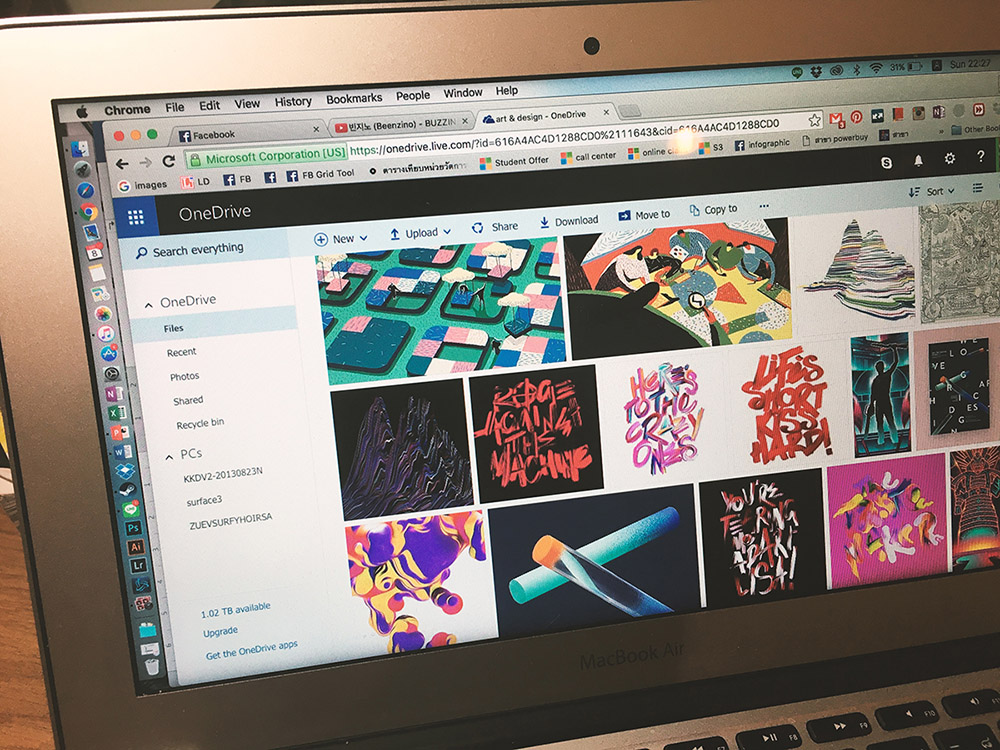
เดี๋ยวนะๆ ชั้นซื้อ Office 365 มาแล้วมันเกี่ยวอะไรกับการย้ายคอมเครื่องใหม่หว่า??? เกี่ยวเส่ะ เดี่ยวเล่าให้ฟัง!
หลายๆคนที่ทำงานออฟฟิศต้องเริ่มคุ้นเคยกับระบบคลาวด์ หรือพื้นที่เก็บไฟล์ออนไลน์ บ้างแหล่ะ สมัยนี้ก็มีให้เลือกใช้หลายเจ้าเนอะ เจ้าที่ดังๆก็มี Dropbox, Google Drive หรือ OneDrive ของเรานั่นเอง ก็อย่างที่เห็นในภาพข้างบนว่า Office 365 เค้าให้ OneDrive มาด้วย แถมพื้นที่ยังตั้ง 1TB เท่ากับความจุของ external hard drive กันเลยทีเดียว ดังนั้นขอแนะนำให้เก็บไฟล์ทุกอย่างไว้ใน OneDrive โลด เพราะว่าเวลาที่คอมเราเจ๊ง ฮาร์ดดิสพัง โดนไวรัส คอมหาย หรืออะไรก็แล้วแต่ ไฟล์เราไม่หายแน่นอน เพราะเก็บไว้ในคลาวน์แล้วจ้า สิ่งที่หลายๆคนคาดไม่ถึงก็คือเวลาที่เราเปลี่ยนไปใช้คอมเครื่องใหม่ สิ่งที่เราต้องทำอย่างแรกก็คือย้ายไฟล์ทุกอย่างลง external hard drive ใช่ม้า? ซึ่งถ้าไฟล์เราเยอะ เราก็ต้องใช้เวลาย้ายกันนานพอสมควรเลยล่ะ แต่ถ้าเราอัพทุกอย่างลงบน OneDrive ตั้งแต่แรก ทำงานไปซิงค์ไฟล์ไปเรื่อยๆชิลๆ พอเราจะย้ายเครื่องก็ไม่ต้องเก็บของแต่อย่างใดก็แค่ย้ายไปใช้อีกเครื่อง แล้วก็ sync ไฟล์จาก OneDrive ลงอีกเครื่องแค่นั้นจ้า เห็นมะว่ามี #ความเก๋ #ความชิล #ดูมีความรู้ 555
ปล. ที่สำคัญไฟล์ลับๆก็ไม่ต้องกลัวว่าคนอื่นจะเข้ามาดูได้ด้วยนะเออ เพราะเราล็อคไม่ให้คนเข้าดูได้ใน OneDrive ได้ตั้งแต่แรกแล้ว ฮ่า! เห็นมะ? บอกแล้วว่า Office 365 เกี่ยวกับการย้ายคอมแน่นอน ^^
-----------------------------------------------------------------------
2. ซื้อครั้งเดียวใช้ได้หลายอุปกรณ์
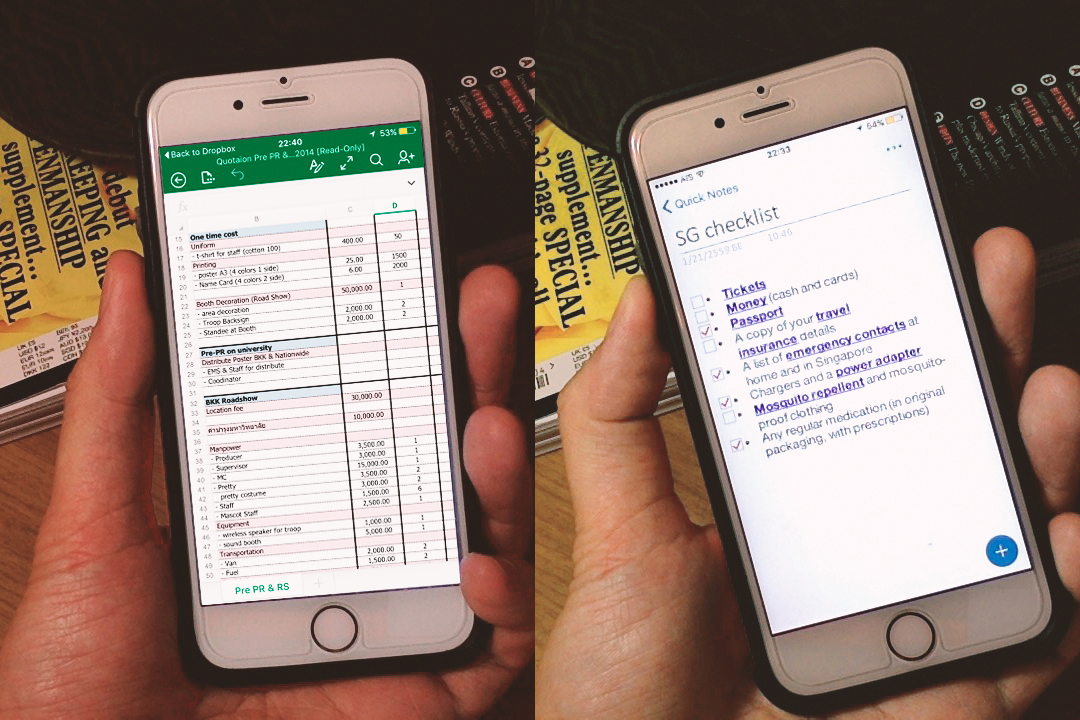
หลายคนคุ้นชินกับการใช้ office บนโน้ตบุ้คหรือเดสก์ท็อปอย่างเดียว แต่ว่าอีกหนึ่งประโยชน์ของการใช้ Office 365 ของแท้ก็คือการใช้ Office บนมือถือกับแท็บเล็ตได้ เอ้า! แล้วมันดียังไงกับการใช้งานบนอุปกรณ์มือถือล่ะ ในเมื่อปรกติก็ทำงานบนคอมเป็นหลักอยู่แล้ว? ลองนึกถึงเวลาที่ต้องเปิดไฟล์ powerpoint หรือ excel จากในเมล์บนมือถือดูสิครัช บางทีฟ้อนต์เพี้ยนบ้างอะไรบ้าง ไฟล์หน้าตาแปลกๆ การจัดวางดูเพี้ยน ๆ งง ๆ ก๊ง ๆ เหอ เหอ ปัญหาพวกนี้จะหมดไป เพราะว่าเราลง app ของ excel ลงไปในมือถือกับแท็บเล็ตแล้ว ไม่มีทางแสดงผลเพี้ยนแน่นอน หุ หุ อ้อ จากการลองใช้งานจริงแล้วพบว่า app ที่ได้ใช้บ่อยสุดมีสองตัวก็คือ OneNote กับ Excel จ้า ตัว OneNote ที่ส่วนมากจะเอาไว้ใช้บันทึกพวกแบบข้อมูลสำคัญๆชอบลืม อย่างเช่น รหัสผ่าน ชื่อที่อยู่ แล้วก็พวกเช็คลิสต์เวลาไปซื้อของเข้าบ้าน หรือเอาไว้ทำแผนเที่ยวเวลาไปเมืองนอกไรงี้ อันนี้สะดวกมาก เพราะฟังก์ชั่นพวกนี้เรามักจะใช้กับอุปกรณ์พกพาง่ายอย่างมือถือซะเป็นส่วนมาก ส่วน Excel เนี่ย ที่มีได้ใช้งานจริงก็ตอนที่ต้องแก้ตัวเลขในตาราง ตอนเวลางานเข้า ต้องแก้งานด่วนๆนอกสถานที่ไรงี้ เวลาที่ขี้เกียจเปิดคอมจ้า
-----------------------------------------------------------------------
3. ฟีเจอร์ใหม่ๆที่ทำให้การทำงานเป็นทีมง่ายขึ้นอย่าง Co-Authoring
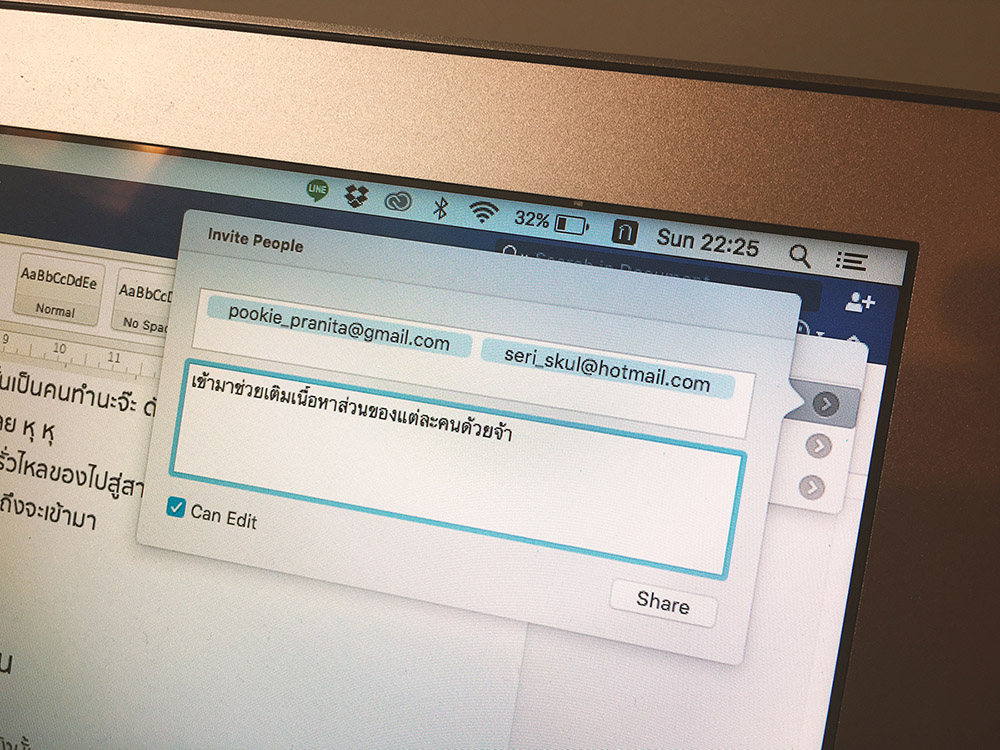
อันนี้เป็นฟีเจอร์ใหม่ของ Office 2016 ที่อยากจะนำเสนอ นั่นก็คือ Co-Authoring ถามว่ามันคืออะไร? ชื่อดูไม่คุ้นหู จะบอกว่าฟีเจอร์นี้ล้ำมาก เก๋มาก มี #ความปัง ปังยังไงเหรอ? ก็ไม่มีไรมากแค่สามารถทำงานเป็นทีมได้แบบพร้อมๆกันในไฟล์เดียวกันจ้า หลักการในการทำงานของฟีเจอร์นี้ก็คือการเซฟไฟล์งานใน OneDrive (เค้าบังคับใช้ OneDrive เท่านั้นจ้ะ ใช้คลาวน์เจ้าอื่นไม่ได้ แต่ถ้าใช้ Office 365 มันก็มี OneDrive มาให้อยู่แล้ว อย่างที่รู้ๆกัน) พอเซฟปุ๊บเราก็กดอันเชิญสมาชิกในทีมมารุมสะกรำ เอ๊ย!!! มาช่วยกันทำงานกันในไฟล์เดียวกันแบบเรียลไทม์จ้า (เหมือนเวลาเล่นเกมออนไลน์อ่ะแกร เรียกเพื่อนมาช่วยกันตึ้บบอส อะไรอย่างเง้) เรียลไทม์ยังไงหรอ? ก็ชนิดที่ว่าใครช่วยทำงานตรงส่วนไหนของไฟล์ ใครแก้ข้อมูลตรงจุดไหนก็จะมีธงเป็นสี ๆ พร้อมชื่อสมาชิกในทีมคนนั้นขึ้นมาเลยว่าตรงนี้ชั้นเป็นคนทำนะจ๊ะ ดังนั้นใครอู้งาน ใครทำงานตรงส่วนไหนดี ก็สามารถไปไล่ดูกันได้เลย หุ หุ ส่วนใครที่กังวลเรื่องความปลอดภัยของไฟล์ว่าจะรั่วไหลของไปสู่สาธารณะมั้ย อันนี้ไม่ต้องซีจ้ะ เพราะว่าต้องคนที่ได้รับเชิญเท่านั้นถึงจะเข้ามา
ร่วมวงไพบูลย์ตรงนี้ได้เท่านั้นจ้า



[CR] รีวิว Office ปลอม ปะทะ Office 365 อันไหนคุ้มกว่า มาดูกัน!
สวัสดีคร้าบบบบบบบบ ผมเชื่อว่าหลายๆคนคงเคยได้ยินชื่อ Office 365 ผ่านหูกันมาบ้าง แต่เชื่อว่าหลายๆคนน่าจะยังสงสัยว่า Office 365 มันคืออะไรกันแน่? จริง ๆ แล้วมันก็คือ Microsoft Office ที่ทุกคนคุ้นเคยนั่นเอง (หรือไม่ใช่ อิอิ) แต่เดี่ยวนี้เค้าเรียกชื่อใหม่ว่า Office เฉยๆแล้วครับ ซึ่ง Office 365 ก็คือ Office ในรูปแบบใหม่ (ที่จริงๆก็ไม่เชิงว่าใหม่หรอก เพราะออกมาหลายปีแล้วล่ะ) ซึ่งจะแตกต่างจาก Microsoft Office เวอร์ชั่นเก่าตรงที่เป็น Office แบบที่ไม่ได้ซื้อขาดมาเป็นของเราเลย แต่จะเป็นลักษณะของการเช่าใช้โปรแกรมเป็นรายปีแทนน่ะครับ ฟังแบบนี้อย่าเพิ่งตกใจไปนะครับว่าเช่าใช้น่ะนะ? จะดีเหรอ? เข้าใจว่าคนส่วนมากไม่ชอบไอเดีย ของการเช่าใช้เท่าไหร่ การได้โปรแกรมมาเป็นของตัวเองเลยน่าจะดีกว่า แต่เดี๋ยวผมจะเล่าให้ฟังครับการเช่าใช้ Office 365 มันมีข้อดีที่แท้จริงยังไง อิอิ
แต่ก่อนจะเข้าไปดูข้อดีของการใช้ Office 365 เรามาดูก่อนครับว่ารูปแบบของ Office 365 เป็นยังไง เราจะได้เข้าใจโปรแกรมที่เราใช้อย่างสมบูรณ์อ่ะเนอะ
Office ที่มีอยู่ ตอนนี้มีอยู่สองประเภทซึ่งเค้าขออนุญาตใช้ภาษาแบบชาวบ้านๆ
เพื่อความเข้าใจง่ายละกัน เพื่อนๆจะได้ไม่เบื่อ เดี๋ยวจะโดนมองแรงว่าเขียนอะไรอ่านเข้าใจยากจุง >< อ่ะ สองประเภทที่ว่าก็คือสองสิ่งนี้ครับ
1. แบบซื้อขาด
ก็คือเป็นการซื้อโปรแกรมมาเป็นของเราตลอดชีพเลย ตัวอย่างของแบบนี้ก็เช่น Microsoft Office 2010, Office 2013, Office for Mac เป็นต้น ข้อดีคือจ่ายทีเดียวจบแต่ราคาจิแพง แต่ว่าถ้าเกิดวันนึงเราอยากจะอัพเกรดเป็นเวอร์ชั่นใหม่ขึ้นมา ก็คือต้องซื้อเวอร์ชั่นใหม่แล้วมาลงแทนอันเดิมเท่านั้น อ้อ อีกอย่างก็คือเวลาที่ Microsoft ประกาศยกเลิกการสนับสนุนทางเทคนิกให้กับเวอร์ชั่นเก่าๆ คนที่ใช้แบบซื้อขาดก็คือจะไม่ได้รับการช่วยเหลือทางด้านเทคนิกเวลามีปัญหาครับ เพราะว่าเราไม่ได้อัพเดทเป็นเวอร์ชั่นใหม่ๆนั่นเอง อันนี้ก็เป็นเรื่องที่เข้าใจได้ในวงการ IT นะครับ ของใหม่มา ของเก่าก็ต้องหายไปตามกาลเวลา
2. แบบเช่าใช้ หรือ แบบ Office 365
พระเอกของเราในวันนี้นั่นเองครับ แบบนี้จะเป็นการที่เราสมัครสมาชิกใช้งานแบบรายปีครับ เค้าก็จะคิดค่าใช้จ่ายมาว่าปีนึงต้องจ่ายเท่าไหร่บ้าง จะซื้อแบบออนไลน์หรือจะไปซื้อกล่องที่ร้านค้าก็ได้แล้วแต่สะดวกเลยครับ แต่ผมใช้วิธีซื้อแบบออนไลน์เพราะสะดวกกว่า ใช้บัตรเครดิตจ่ายเอาง่ายมากๆ ขี้เกียจออกจากบ้าน อากาศมันร้อน 555 ซึ่งราคาของการเช่าใช้แต่ละปีน้อยกว่าที่คิดนะฮะ เดี่ยวจิเล่าให้ฟังใน section ต่อไปว่าราคาเช่าใช้ที่ถูกอย่างไม่น่าเชื่อนั้นตกวันละเท่าไหร่ครับ ^^
ราคาเท่าไหร่? มีแพ็คเกจอะไรให้เลือกบ้าง?
แน่นอนว่าทุกคนต้องอยากรู้ว่าราคาเท่าไหร่? มีของแถมอะไรให้มั้ย? เรื่องเงินนี่เรื่องใหญ่ครับ อิอิ ใครๆก็ต้องอยากรู้ราคาก่อนเพื่อความอุ่นใจในการซื้อเนอะ
แพ็คเกจของ Office 365 มีอยู่สามแบบตามนี้ครับ
1. Office Personal 2,099 บาทต่อปี
2. Office Home 2,899 บาทต่อปี
โดยแต่ละแพ็คเกจจะมีอะไรให้บ้าง เชิญทุกท่านดูตามภาพข้างล่างเลยครับ
จะได้เห็นภาพแบบชัดเจนเนอะ อธิบายด้วยตัวอักษรบางทีมันก็งงๆ
จะได้เห็นว่าแพ็คเกจที่คุ้มค่าที่สุดในสามโลกก็คือ Office 365 Home ที่ชนะแพ็คเกจ Office 365 Personal ไปอย่างเอกฉันต์ เพราะว่าใช้ได้ตั้ง 5 คนพร้อมกันแหน่ะ พอหารค่าใช้จ่ายแล้วตกแค่คนละ 579.8 บาทต่อปี ซึ่งก็ตกแค่วันละประมาณ 2 บาทเองอ่ะ ถูกขนาดนี้ ไม่รู้จะว่าไงแล้วนะเออ บางคนอาจจะมี #ความงก สูง บอกว่ามันยังแพงไปอ่ะแกรรรรรร ก็อยากจิบอกเหมือนกันว่าแกรรรรรร เดี่ยวนี้กินข้าวข้างนอกมื้อนึงก็เท่าไหร่แล้ว บิงซูถ้วยนึงก็ 250 แล้วแกรรรรรร (เราอยู่ในยุคที่น้ำแข็งไสถ้วยละเกือบ 300 แล้ว เหอๆๆ) อยากจะบอกว่าซื้อของจริงเถิด มันดีย์ แกรหาเพื่อน หาคนในบ้านมาแชร์กัน ไม่ต้องครบห้าคนก็ได้ ได้สักสองสามคนก็คุ้มล้าวววว
อ่าว แล้วแบบนี้แพ็คเกจ Office 365 Personal จะมีใครซื้อเหรอ? ราคาต่างกันตั้งขนาดนั้น? ก็อยากจะบอกว่ามีนะ แบบบางคนเค้าขี้เกียจหาคนมาแชร์ด้วยไง หรือ…ก็คือไม่มีเพื่อนนั่นเอง 555 บ้าเหรอ ไม่ใช่! จริงๆแล้วอาจจะแค่ #สวยนิดนึง ไง อยากใช้คนเดี่ยวเก๋ๆเชิดๆ ชั้นไม่นิยมของถูก 555 เอ้า อย่าว่าไปนะ คนแบบนี้ก็มีอยู่จริง แบบบางทีก็ขี้เกียจไปหาเพื่อนมาช่วยแชร์ไง อยากซื้อก็ซื้อเลย ดังนั้นถ้ามีเพื่อนพี่น้องมีผัวมีเมียก็ซื้อแพ็ค Office 365 Home มาใช้โดยพลัน แต่ถ้าอยากเก๋ มีความลิเบอรัล มีวิญญาณขบถในตัวก็ใช้ Office 365 Personal สวยๆเชิ่ดๆ จบปึ้ง!!!
Office 365 ของจริงคุ้มยังไงบ้าง? มาชำแหละดูกัน!
1. ย้ายไปใช้คอมเครื่องใหม่ ง่ายกว่าเดิม!
เดี๋ยวนะๆ ชั้นซื้อ Office 365 มาแล้วมันเกี่ยวอะไรกับการย้ายคอมเครื่องใหม่หว่า??? เกี่ยวเส่ะ เดี่ยวเล่าให้ฟัง!
หลายๆคนที่ทำงานออฟฟิศต้องเริ่มคุ้นเคยกับระบบคลาวด์ หรือพื้นที่เก็บไฟล์ออนไลน์ บ้างแหล่ะ สมัยนี้ก็มีให้เลือกใช้หลายเจ้าเนอะ เจ้าที่ดังๆก็มี Dropbox, Google Drive หรือ OneDrive ของเรานั่นเอง ก็อย่างที่เห็นในภาพข้างบนว่า Office 365 เค้าให้ OneDrive มาด้วย แถมพื้นที่ยังตั้ง 1TB เท่ากับความจุของ external hard drive กันเลยทีเดียว ดังนั้นขอแนะนำให้เก็บไฟล์ทุกอย่างไว้ใน OneDrive โลด เพราะว่าเวลาที่คอมเราเจ๊ง ฮาร์ดดิสพัง โดนไวรัส คอมหาย หรืออะไรก็แล้วแต่ ไฟล์เราไม่หายแน่นอน เพราะเก็บไว้ในคลาวน์แล้วจ้า สิ่งที่หลายๆคนคาดไม่ถึงก็คือเวลาที่เราเปลี่ยนไปใช้คอมเครื่องใหม่ สิ่งที่เราต้องทำอย่างแรกก็คือย้ายไฟล์ทุกอย่างลง external hard drive ใช่ม้า? ซึ่งถ้าไฟล์เราเยอะ เราก็ต้องใช้เวลาย้ายกันนานพอสมควรเลยล่ะ แต่ถ้าเราอัพทุกอย่างลงบน OneDrive ตั้งแต่แรก ทำงานไปซิงค์ไฟล์ไปเรื่อยๆชิลๆ พอเราจะย้ายเครื่องก็ไม่ต้องเก็บของแต่อย่างใดก็แค่ย้ายไปใช้อีกเครื่อง แล้วก็ sync ไฟล์จาก OneDrive ลงอีกเครื่องแค่นั้นจ้า เห็นมะว่ามี #ความเก๋ #ความชิล #ดูมีความรู้ 555
ปล. ที่สำคัญไฟล์ลับๆก็ไม่ต้องกลัวว่าคนอื่นจะเข้ามาดูได้ด้วยนะเออ เพราะเราล็อคไม่ให้คนเข้าดูได้ใน OneDrive ได้ตั้งแต่แรกแล้ว ฮ่า! เห็นมะ? บอกแล้วว่า Office 365 เกี่ยวกับการย้ายคอมแน่นอน ^^
2. ซื้อครั้งเดียวใช้ได้หลายอุปกรณ์
หลายคนคุ้นชินกับการใช้ office บนโน้ตบุ้คหรือเดสก์ท็อปอย่างเดียว แต่ว่าอีกหนึ่งประโยชน์ของการใช้ Office 365 ของแท้ก็คือการใช้ Office บนมือถือกับแท็บเล็ตได้ เอ้า! แล้วมันดียังไงกับการใช้งานบนอุปกรณ์มือถือล่ะ ในเมื่อปรกติก็ทำงานบนคอมเป็นหลักอยู่แล้ว? ลองนึกถึงเวลาที่ต้องเปิดไฟล์ powerpoint หรือ excel จากในเมล์บนมือถือดูสิครัช บางทีฟ้อนต์เพี้ยนบ้างอะไรบ้าง ไฟล์หน้าตาแปลกๆ การจัดวางดูเพี้ยน ๆ งง ๆ ก๊ง ๆ เหอ เหอ ปัญหาพวกนี้จะหมดไป เพราะว่าเราลง app ของ excel ลงไปในมือถือกับแท็บเล็ตแล้ว ไม่มีทางแสดงผลเพี้ยนแน่นอน หุ หุ อ้อ จากการลองใช้งานจริงแล้วพบว่า app ที่ได้ใช้บ่อยสุดมีสองตัวก็คือ OneNote กับ Excel จ้า ตัว OneNote ที่ส่วนมากจะเอาไว้ใช้บันทึกพวกแบบข้อมูลสำคัญๆชอบลืม อย่างเช่น รหัสผ่าน ชื่อที่อยู่ แล้วก็พวกเช็คลิสต์เวลาไปซื้อของเข้าบ้าน หรือเอาไว้ทำแผนเที่ยวเวลาไปเมืองนอกไรงี้ อันนี้สะดวกมาก เพราะฟังก์ชั่นพวกนี้เรามักจะใช้กับอุปกรณ์พกพาง่ายอย่างมือถือซะเป็นส่วนมาก ส่วน Excel เนี่ย ที่มีได้ใช้งานจริงก็ตอนที่ต้องแก้ตัวเลขในตาราง ตอนเวลางานเข้า ต้องแก้งานด่วนๆนอกสถานที่ไรงี้ เวลาที่ขี้เกียจเปิดคอมจ้า
3. ฟีเจอร์ใหม่ๆที่ทำให้การทำงานเป็นทีมง่ายขึ้นอย่าง Co-Authoring
อันนี้เป็นฟีเจอร์ใหม่ของ Office 2016 ที่อยากจะนำเสนอ นั่นก็คือ Co-Authoring ถามว่ามันคืออะไร? ชื่อดูไม่คุ้นหู จะบอกว่าฟีเจอร์นี้ล้ำมาก เก๋มาก มี #ความปัง ปังยังไงเหรอ? ก็ไม่มีไรมากแค่สามารถทำงานเป็นทีมได้แบบพร้อมๆกันในไฟล์เดียวกันจ้า หลักการในการทำงานของฟีเจอร์นี้ก็คือการเซฟไฟล์งานใน OneDrive (เค้าบังคับใช้ OneDrive เท่านั้นจ้ะ ใช้คลาวน์เจ้าอื่นไม่ได้ แต่ถ้าใช้ Office 365 มันก็มี OneDrive มาให้อยู่แล้ว อย่างที่รู้ๆกัน) พอเซฟปุ๊บเราก็กดอันเชิญสมาชิกในทีมมารุมสะกรำ เอ๊ย!!! มาช่วยกันทำงานกันในไฟล์เดียวกันแบบเรียลไทม์จ้า (เหมือนเวลาเล่นเกมออนไลน์อ่ะแกร เรียกเพื่อนมาช่วยกันตึ้บบอส อะไรอย่างเง้) เรียลไทม์ยังไงหรอ? ก็ชนิดที่ว่าใครช่วยทำงานตรงส่วนไหนของไฟล์ ใครแก้ข้อมูลตรงจุดไหนก็จะมีธงเป็นสี ๆ พร้อมชื่อสมาชิกในทีมคนนั้นขึ้นมาเลยว่าตรงนี้ชั้นเป็นคนทำนะจ๊ะ ดังนั้นใครอู้งาน ใครทำงานตรงส่วนไหนดี ก็สามารถไปไล่ดูกันได้เลย หุ หุ ส่วนใครที่กังวลเรื่องความปลอดภัยของไฟล์ว่าจะรั่วไหลของไปสู่สาธารณะมั้ย อันนี้ไม่ต้องซีจ้ะ เพราะว่าต้องคนที่ได้รับเชิญเท่านั้นถึงจะเข้ามา
ร่วมวงไพบูลย์ตรงนี้ได้เท่านั้นจ้า